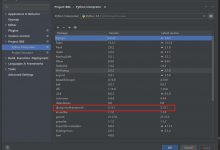简介
GUI的核心技术:Swing AWT
- 因为界面不美观
- 需要jre环境
学习的原因:
- 写出一些小工具
- 工作时维护到swing界面的概率极小
- 了解MVC架构,了解监听!
AWT
AWT介绍
- 包含了很多类和接口!GUI!
- 元素:窗口,按钮,文本框
- java.awt

组件和容器
创建窗口组件
import java.awt.*;//GUI的第一个界面public class TestFrame {public static void main(String[] args) {//Frame对象 看源码Frame frame = new Frame("我的第一个Java图形界面窗口");//需要设置可见性frame.setVisible(true);//设置窗口大小frame.setSize(400,400);//设置背景颜色 Colorframe.setBackground(new Color(85,150,68));//弹出的初始位置frame.setLocation(200,200);//设置大小固定frame.setResizable(false);}}
同时创建多个窗口
回顾封装
import java.awt.*;public class TestFrame2 {public static void main(String[] args) {//展示多个窗口 newMyFrame myFrame1 = new MyFrame(100, 100, 200, 200, Color.blue);MyFrame myFrame2 = new MyFrame(300, 100, 200, 200, Color.yellow);MyFrame myFrame3 = new MyFrame(100, 300, 200, 200, Color.red);MyFrame myFrame4 = new MyFrame(300, 300, 200, 200, Color.magenta);}}class MyFrame extends Frame{static int id = 0;//可能存在多个窗口,我们需要一个计数器public MyFrame(int x,int y,int w,int h,Color color){super("Myframe"+(++id));setBackground(color);setBounds(x,y,w,h);setVisible(true);}}
面板Panel
解决了关闭事件!
import java.awt.*;import java.awt.event.WindowAdapter;import java.awt.event.WindowEvent;//Panel 可以看成是一个空间,不能单独存在public class TestPanel {public static void main(String[] args) {Frame frame = new Frame();//布局的概念Panel panel = new Panel();//设置布局frame.setLayout(null);//坐标frame.setBounds(300,300,500,500);frame.setBackground(new Color(87, 157, 51, 255));//设置Panel坐标,相对于framepanel.setBounds(50,50,400,400);panel.setBackground(new Color(234, 5, 5));//frame.add(panel)frame.add(panel);frame.setVisible(true);//监听事件,监听窗口关闭事件 System.exit()frame.addWindowListener(new WindowAdapter() {//窗口点击关闭的时候需要做的事情@Overridepublic void windowClosing(WindowEvent e) {//结束程序System.exit(0);}});}}
布局管理器
- 流式布局
import java.awt.*;public class TestFlowLayout {public static void main(String[] args) {Frame frame = new Frame();//组件-按钮Button button1 = new Button("button1");Button button2 = new Button("button2");Button button3 = new Button("button3");//设置为流式布局//frame.setLayout(new FlowLayout());//frame.setLayout(new FlowLayout(FlowLayout.LEFT));frame.setLayout(new FlowLayout(FlowLayout.RIGHT));frame.setSize(200,200);//把按钮添加上去frame.add(button1);frame.add(button2);frame.add(button3);frame.setVisible(true);}}
- 东西南北中
import java.awt.*;public class TestBorderLayout {public static void main(String[] args) {Frame frame = new Frame("TestBorderLayout");Button east = new Button("East");Button west = new Button("West");Button south = new Button("South");Button north = new Button("North");Button center = new Button("Center");frame.add(east,BorderLayout.EAST);frame.add(west,BorderLayout.WEST);frame.add(south,BorderLayout.SOUTH);frame.add(north,BorderLayout.NORTH);frame.add(center,BorderLayout.CENTER);frame.setSize(200,200);frame.setVisible(true);}}
- 表格布局
import java.awt.*;public class TestGridLayout {public static void main(String[] args) {Frame frame = new Frame("TestGridLayout");Button btn1 = new Button("btn1");Button btn2 = new Button("btn2");Button btn3 = new Button("btn3");Button btn4 = new Button("btn4");Button btn5 = new Button("btn5");Button btn6 = new Button("btn6");frame.setLayout(new GridLayout(3,2));frame.add(btn1);frame.add(btn2);frame.add(btn3);frame.add(btn4);frame.add(btn5);frame.add(btn6);frame.pack();//Java函数,自动布局frame.setVisible(true);}}
- 布局嵌套练习(绘制下图所示结构的布局)

import java.awt.*;import java.awt.event.WindowAdapter;import java.awt.event.WindowEvent;public class Test {public static void main(String[] args) {//创建frameFrame frame = new Frame("测试练习");//设置frame参数及布局frame.setBackground(new Color(252, 253, 252));frame.setSize(400,300);frame.setLocation(300,400);frame.setVisible(true);frame.setLayout(new GridLayout(2,1));//设置4个面板及布局Panel panel01 = new Panel(new GridLayout(2, 1));Panel panel02 = new Panel(new GridLayout(2, 2));Panel panel03 = new Panel(new BorderLayout());Panel panel04 = new Panel(new BorderLayout());//向面板中添加Buttonpanel01.add(new Button("center-n"),BorderLayout.NORTH);panel01.add(new Button("center-s"),BorderLayout.SOUTH);panel03.add(new Button("west-1"),BorderLayout.WEST);panel03.add(new Button("east-1"),BorderLayout.EAST);panel03.add(panel01,BorderLayout.CENTER);panel04.add(panel02,BorderLayout.CENTER);for (int i = 0; i < 4; i++) {int m=i;panel02.add(new Button("center"+(++m)));}panel04.add(new Button("east-2"),BorderLayout.EAST);panel04.add(new Button("west-2"),BorderLayout.WEST);frame.add(panel03);frame.add(panel04);//设置frame关闭操作frame.addWindowListener(new WindowAdapter() {@Overridepublic void windowClosing(WindowEvent e) {System.exit(0);}});}}
总结:
- Frame是一个顶级窗口
- Panel无法单独显示,必须添加到某个容器中
- 布局管理器流式
- 东西南北中
- 表格
事件监听
事件监听:当某个事情发生的时候,干什么?
import java.awt.*;import java.awt.event.ActionEvent;import java.awt.event.ActionListener;import java.awt.event.WindowAdapter;import java.awt.event.WindowEvent;public class TestActionEvent {public static void main(String[] args) {//按下按钮,触发一些事件Frame frame = new Frame();Button button = new Button();//因为,addActionListener()需要一个ActionListener,所以我们需要构造一个ActionListenerMyActionListener myActionListener = new MyActionListener();button.addActionListener(myActionListener);frame.add(button,BorderLayout.CENTER);frame.pack();windowClose(frame);//关闭窗口frame.setVisible(true);}//关闭窗体的事件private static void windowClose(Frame frame){frame.addWindowListener(new WindowAdapter() {@Overridepublic void windowClosing(WindowEvent e) {System.exit(0);}});}}//事件监听class MyActionListener implements ActionListener{@Overridepublic void actionPerformed(ActionEvent e) {System.out.println("aaa");}}
多个按钮,共享一个事件
import java.awt.*;import java.awt.event.ActionEvent;import java.awt.event.ActionListener;import java.awt.event.WindowAdapter;import java.awt.event.WindowEvent;public class TestActionEvent2 {public static void main(String[] args) {//两个按钮,实现同一个监听//开始 停止Frame frame = new Frame("开始-停止");frame.setBounds(200,200,200,200);frame.setVisible(true);frame.setLayout(new GridLayout(2,1));frame.addWindowListener(new WindowAdapter() {@Overridepublic void windowClosing(WindowEvent e) {System.exit(0);}});Button button1 = new Button("start");Button button2 = new Button("stop");//可以显示的定义触发会返回的命令,如果不显式定义,则会走默认的值!//可以多个按钮只写一个监听类button2.setActionCommand("button2-stop");MyMonitor myMonitor = new MyMonitor();button1.addActionListener(myMonitor);button2.addActionListener(myMonitor);frame.add(button1);frame.add(button2);}}class MyMonitor implements ActionListener{@Overridepublic void actionPerformed(ActionEvent e) {//e.getActionCommand() 获得按钮的信息System.out.println("按钮被点击了:msg"+e.getActionCommand());if (e.getActionCommand().equals("start")){}}
输入框TextField监听
import java.awt.*;import java.awt.event.ActionEvent;import java.awt.event.ActionListener;public class TextText01 {public static void main(String[] args) {//启动!new MyFrame();}}class MyFrame extends Frame{public MyFrame(){TextField textField = new TextField();add(textField);//监听这个文本框输入的文字MyActionListener2 myActionListener2 = new MyActionListener2();//按下enter就会触发这个输入框的事件textField.addActionListener(myActionListener2);//设置替换编码textField.setEchoChar(\'*\');setVisible(true);pack();}}class MyActionListener2 implements ActionListener{@Overridepublic void actionPerformed(ActionEvent e) {TextField field = (TextField) e.getSource();//获得一些资源,返回一个对象System.out.println(field.getText());//获得输入框的文本field.setText("");//null}}
简易计算器,组合+内部类回顾
oop原则:组合,大于继承
import java.awt.*;import java.awt.event.ActionEvent;import java.awt.event.ActionListener;//简易计算器public class TestCalc {public static void main(String[] args) {MyFrame01 frame01 = new MyFrame01();}}//计算器类class MyFrame01 extends Frame{public MyFrame01(){//三个文本框TextField field01 = new TextField(5);TextField field02 = new TextField(5);TextField field03 = new TextField(10);//一个按钮Button button = new Button("=");button.addActionListener(new MyActionListener01(field01,field02,field03));Panel panel01 = new Panel();panel01.add(field01);//一个标签panel01.add(new Label("+"));panel01.add(field02);panel01.add(button);panel01.add(field03);add(panel01);pack();setVisible(true);}}class MyActionListener01 implements ActionListener{//获取三个变量private TextField num1,num2,num3;public MyActionListener01(TextField num1,TextField num2,TextField num3){this.num1=num1;this.num2=num2;this.num3=num3;}@Overridepublic void actionPerformed(ActionEvent e) {//1.获得加数和被加数int n1 = Integer.parseInt(num1.getText());int n2 = Integer.parseInt(num2.getText());//2.将这个值+法运算后,放到第三个框num3.setText(""+(n1+n2));//3.清除前两个框num1.setText("");num2.setText("");}}
完全改造为面向对象
import java.awt.*;import java.awt.event.ActionEvent;import java.awt.event.ActionListener;//简易计算器public class TestCalc {public static void main(String[] args) {MyFrame01 frame01 = new MyFrame01();frame01.loadFrame();}}//计算器类class MyFrame01 extends Frame{//属性TextField field01,field02,field03;//方法public void loadFrame(){//三个文本框field01 = new TextField(5);field02 = new TextField(5);field03 = new TextField(10);//一个按钮Button button = new Button("=");button.addActionListener(new MyActionListener01(this));//一个标签Label label = new Label("+");//布局setLayout(new FlowLayout());add(field01);add(label);add(field02);add(button);add(field03);pack();setVisible(true);}}//监听器类class MyActionListener01 implements ActionListener{//获取计算器这个对象,在一个类中组合另外一个类MyFrame01 myframe01 = null;public MyActionListener01(MyFrame01 myframe01){this.myframe01=myframe01;}@Overridepublic void actionPerformed(ActionEvent e) {//1.获得加数和被加数int n1 = Integer.parseInt(myframe01.field01.getText());int n2 = Integer.parseInt(myframe01.field02.getText());//2.将这个值+法运算后,放到第三个框myframe01.field03.setText(""+(n1+n2));//3.清除前两个框myframe01.field01.setText("");myframe01.field02.setText("");}}
使用内部类优化
import java.awt.*;import java.awt.event.ActionEvent;import java.awt.event.ActionListener;//简易计算器public class TestCalc {public static void main(String[] args) {MyFrame01 frame01 = new MyFrame01();frame01.loadFrame();}}//计算器类class MyFrame01 extends Frame{//属性TextField field01,field02,field03;//方法public void loadFrame(){//三个文本框field01 = new TextField(5);field02 = new TextField(5);field03 = new TextField(10);//一个按钮Button button = new Button("=");button.addActionListener(new MyActionListener01());//一个标签Label label = new Label("+");//布局setLayout(new FlowLayout());add(field01);add(label);add(field02);add(button);add(field03);pack();setVisible(true);}//监听器类//内部类最大的好处,就是可以畅通无阻地访问外部的属性和方法!private class MyActionListener01 implements ActionListener{@Overridepublic void actionPerformed(ActionEvent e) {//1.获得加数和被加数int n1 = Integer.parseInt(field01.getText());int n2 = Integer.parseInt(field02.getText());//2.将这个值+法运算后,放到第三个框field03.setText(""+(n1+n2));//3.清除前两个框field01.setText("");field02.setText("");}}}
画笔
import java.awt.*;public class TestPaint {public static void main(String[] args) {new MyPaint().loadFrame();}}class MyPaint extends Frame{public void loadFrame(){setBounds(200,200,600,600);setVisible(true);}//画笔@Overridepublic void paint(Graphics g) {//画笔,需要有颜色,画笔可以画画g.setColor(Color.red);//g.drawOval(100,100,100,100);g.fillOval(100,100,100,100);//实心的圆g.setColor(Color.GREEN);g.fillRect(100,100,100,100);//养成习惯,画笔用完,将其还原到最初的颜色--黑色}}
鼠标监听
目的:想要实现鼠标画画

import java.awt.*;import java.awt.event.MouseAdapter;import java.awt.event.MouseEvent;import java.util.ArrayList;import java.util.Iterator;//鼠标监听事件public class TestMouseListener {public static void main(String[] args) {new MyFrame("画图");}}//自己的类class MyFrame extends Frame{//画画需要画笔,需要监听鼠标当前的位置,需要集合来存储这个点ArrayList points;public MyFrame(String title){super(title);setBounds(200,200,400,300);//存鼠标点击的点points = new ArrayList<>();setVisible(true);//鼠标监听器,正对这个窗口this.addMouseListener(new MyMouseListener());}@Overridepublic void paint(Graphics g) {//画画,监听鼠标的事件Iterator iterator = points.iterator();while (iterator.hasNext()){Point point = (Point) iterator.next();g.setColor(Color.BLUE);g.fillOval(point.x,point.y,10,10);}}//添加一个点到界面上public void addPaint(Point point){points.add(point);}//适配器模式private class MyMouseListener extends MouseAdapter{//鼠标 按下,弹起,按住不放@Overridepublic void mousePressed(MouseEvent e) {MyFrame myFrame = (MyFrame) e.getSource();//这个我们点击的时候,就会在界面上产生一个点!画//这个点就是鼠标的点;myFrame.addPaint(new Point(e.getX(),e.getY()));//每次点击鼠标都需要重新画一遍myFrame.repaint();//刷新}}}
窗口监听
import java.awt.*;import java.awt.event.WindowAdapter;import java.awt.event.WindowEvent;public class TestWindow {public static void main(String[] args) {new WindowFrame();}}class WindowFrame extends Frame{public WindowFrame(){setBackground(Color.blue);setBounds(100,100,200,200);setVisible(true);this.addWindowListener(//匿名内部类new WindowAdapter() {@Overridepublic void windowOpened(WindowEvent e) {super.windowOpened(e);}//关闭窗口@Overridepublic void windowClosing(WindowEvent e) {System.out.println("windowClosing");System.exit(0);}//激活窗口@Overridepublic void windowActivated(WindowEvent e) {WindowFrame source = (WindowFrame) e.getSource();source.setTitle("被激活了");System.out.println("windowActivated");}});}/*class MyWindowListener extends WindowAdapter{@Overridepublic void windowClosing(WindowEvent e) {setVisible(false);//隐藏窗口,通过按钮,隐藏当前窗口System.exit(0);//正常退出}}*/}
键盘监听
import java.awt.*;import java.awt.event.KeyAdapter;import java.awt.event.KeyEvent;//键public class TestKeyListener {public static void main(String[] args) {new KeyFrame();}}class KeyFrame extends Frame{public KeyFrame(){setBounds(1,2,300,400);setVisible(true);this.addKeyListener(new KeyAdapter() {//匿名内部类//键盘按下@Overridepublic void keyPressed(KeyEvent e) {//获得键盘下的键是哪一个,当前的码int keyCode = e.getKeyCode();//不需要去记录这个数值,直接使用静态属性 VK_XXXSystem.out.println(keyCode);if (keyCode == KeyEvent.VK_UP){System.out.println("你按下了上键");}//根据按下键的不同操作,产生不同结果}});}}
Swing
窗口、面板
import javax.swing.*;import java.awt.*;public class JFrameDemo {//init();初始化public void init(){//顶级窗口JFrame frame = new JFrame("这是一个JFrame窗口");frame.setVisible(true);frame.setBounds(100,100,200,200);frame.setBackground(Color.blue);//设置文字JlabelJLabel label = new JLabel("欢迎来到Java学习系列节目");frame.add(label);//让文本居中,设置水平对齐label.setHorizontalAlignment(SwingConstants.CENTER);//容器实例化Container container = frame.getContentPane();container.setBackground(Color.BLUE);//关闭事件frame.setDefaultCloseOperation(WindowConstants.EXIT_ON_CLOSE);}public static void main(String[] args) {//建立一个窗口new JFrameDemo().init();}}
弹窗
JDialog,用来被弹出,默认就有关闭事件!
import javax.swing.*;import java.awt.*;import java.awt.event.ActionEvent;import java.awt.event.ActionListener;//主窗口public class DialogDemo extends JFrame {public DialogDemo(){this.setVisible(true);this.setSize(700,500);this.setDefaultCloseOperation(WindowConstants.EXIT_ON_CLOSE);//JFrame 放东西,容器Container container = this.getContentPane();container.setLayout(null);//按钮JButton button = new JButton("点击弹出一个对话框");//创建button.setBounds(30,30,200,50);//点击这个按钮的时候,弹出一个弹窗button.addActionListener(new ActionListener() {//监听器@Overridepublic void actionPerformed(ActionEvent e) {//弹窗new MyDialogDemo();}});container.add(button);}public static void main(String[] args) {new DialogDemo();}}//弹窗的窗口class MyDialogDemo extends JDialog{public MyDialogDemo(){this.setVisible(true);this.setBounds(100,100,500,500);//this.setDefaultCloseOperation(WindowConstants.EXIT_ON_CLOSE);Container container = this.getContentPane();container.setLayout(null);container.add(new Label("秦老师带你学Java"));}}
标签
label
new JLabel("xxx");
图标 ICON
import javax.swing.*;import java.awt.*;//图标,需要实现类,Frame需要继承public class IconDemo extends JFrame implements Icon {private int width;private int height;public IconDemo(){}//无参构造public IconDemo(int width,int height){this.width = width;this.height = height;}public void init(){IconDemo iconDemo = new IconDemo(15, 15);//图标放在标签上,也可以放在按钮上!JLabel label = new JLabel("icontest",iconDemo,SwingConstants.CENTER);Container container = getContentPane();container.add(label);this.setVisible(true);this.setDefaultCloseOperation(WindowConstants.EXIT_ON_CLOSE);}public static void main(String[] args) {new IconDemo().init();}@Overridepublic void paintIcon(Component c, Graphics g, int x, int y) {g.fillOval(x,y,width,height);}@Overridepublic int getIconWidth() {return this.width;}@Overridepublic int getIconHeight() {return this.height;}}
图片 ImageIcon
import javax.swing.*;import java.awt.*;import java.net.URL;public class ImageIconDemo extends JFrame {public ImageIconDemo(){//获取图片的地址JLabel label = new JLabel("ImageIcon");URL url = ImageIconDemo.class.getResource("receive.jpg");ImageIcon imageIcon = new ImageIcon(url);label.setIcon(imageIcon);label.setHorizontalAlignment(SwingConstants.CENTER);Container container = this.getContentPane();container.add(label);setVisible(true);setDefaultCloseOperation(WindowConstants.EXIT_ON_CLOSE);setBounds(100,100,400,400);}public static void main(String[] args) {new ImageIconDemo();}}
面板
JPanel
import javax.swing.*;import java.awt.*;public class JPanelDemo extends JFrame {public JPanelDemo(){Container container = this.getContentPane();container.setLayout(new GridLayout(2,1,10,10));//后面的参数的意思,间距JPanel panel1 = new JPanel(new GridLayout(1, 3));JPanel panel2 = new JPanel(new GridLayout(1, 2));JPanel panel3 = new JPanel(new GridLayout(2, 1));JPanel panel4 = new JPanel(new GridLayout(3, 2));panel1.add(new JButton("1"));panel1.add(new JButton("1"));panel1.add(new JButton("1"));panel2.add(new JButton("2"));panel2.add(new JButton("2"));panel3.add(new JButton("3"));panel3.add(new JButton("3"));panel4.add(new JButton("4"));panel4.add(new JButton("4"));panel4.add(new JButton("4"));panel4.add(new JButton("4"));panel4.add(new JButton("4"));panel4.add(new JButton("4"));container.add(panel1);container.add(panel2);container.add(panel3);container.add(panel4);this.setVisible(true);this.setSize(500,500);this.setDefaultCloseOperation(WindowConstants.EXIT_ON_CLOSE);}public static void main(String[] args) {new JPanelDemo();}}
JScrollPanel 滚动条
import javax.swing.*;import java.awt.*;public class JScrollDemo extends JFrame {public JScrollDemo(){Container container = this.getContentPane();//文本域JTextArea jTextArea = new JTextArea(20, 50);jTextArea.setText("欢迎学习Java");JScrollPane scrollPane = new JScrollPane(jTextArea);container.add(scrollPane);this.setVisible(true);this.setBounds(100,100,300,350);this.setDefaultCloseOperation(WindowConstants.EXIT_ON_CLOSE);}public static void main(String[] args) {new JScrollDemo();}}
按钮
图片按钮
import javax.swing.*;import java.awt.*;import java.net.URL;public class JButton01 extends JFrame {public JButton01(){Container container = this.getContentPane();//将一个图片变为图标URL resource = JButton01.class.getResource("receive.jpg");Icon icon = new ImageIcon(resource);//把这个图标放在按钮上JButton button = new JButton();button.setIcon(icon);button.setToolTipText("图片按钮");//addcontainer.add(button);this.setVisible(true);this.setSize(500,300);this.setDefaultCloseOperation(WindowConstants.EXIT_ON_CLOSE);}public static void main(String[] args) {new JButton01();}}
单选按钮
import javax.swing.*;import java.awt.*;public class JButtonDemo02 extends JFrame {public JButtonDemo02(){Container container = this.getContentPane();//单选框JRadioButton radioButton1 = new JRadioButton("JRadioButton01");JRadioButton radioButton2 = new JRadioButton("JRadioButton02");JRadioButton radioButton3 = new JRadioButton("JRadioButton03");//由于单选框只能选择一个,分组,一个组中只能选择一个ButtonGroup group = new ButtonGroup();group.add(radioButton1);group.add(radioButton2);group.add(radioButton3);container.add(radioButton1,BorderLayout.CENTER);container.add(radioButton2,BorderLayout.NORTH);container.add(radioButton3,BorderLayout.SOUTH);this.setVisible(true);this.setSize(500,300);this.setDefaultCloseOperation(WindowConstants.EXIT_ON_CLOSE);}public static void main(String[] args) {new JButtonDemo02();}}
多选按钮
import javax.swing.*;import java.awt.*;public class JButtonDemo03 extends JFrame {public JButtonDemo03(){Container container = this.getContentPane();//多选框JCheckBox checkBox01 = new JCheckBox("checkBox01");JCheckBox checkBox02 = new JCheckBox("checkBox02");container.add(checkBox01,BorderLayout.NORTH);container.add(checkBox02,BorderLayout.SOUTH);this.setVisible(true);this.setSize(500,300);this.setDefaultCloseOperation(WindowConstants.EXIT_ON_CLOSE);}public static void main(String[] args) {new JButtonDemo03();}}
下拉框
import javax.swing.*;import java.awt.*;public class TestComboboxDemo01 extends JFrame {public TestComboboxDemo01(){Container container = this.getContentPane();JComboBox status = new JComboBox();status.addItem(null);status.addItem("正在上映");status.addItem("已下架");status.addItem("即将上映");container.add(status);this.setVisible(true);this.setSize(500,350);this.setDefaultCloseOperation(WindowConstants.EXIT_ON_CLOSE);}public static void main(String[] args) {new TestComboboxDemo01();}}
列表框
import javax.swing.*;import java.awt.*;import java.util.Vector;public class TestComboboxDemo02 extends JFrame{public TestComboboxDemo02(){Container container = this.getContentPane();//生成列表的内容//String[] contents = {"1","2","3"};Vector contents = new Vector();//列表中需要放入内容JList jList = new JList(contents);contents.add("zhangsan");contents.add("lisi");contents.add("wangwu");container.add(jList);this.setVisible(true);this.setSize(500,350);this.setDefaultCloseOperation(WindowConstants.EXIT_ON_CLOSE);}public static void main(String[] args) {new TestComboboxDemo02();}}
- 应用场景选择地区,或者一些单个选项
- 列表,展示信息,一般是动态扩容!
文本框
- 文本框
import javax.swing.*;import java.awt.*;public class TestTextDemo01 extends JFrame {public TestTextDemo01(){Container container = this.getContentPane();JTextField textField = new JTextField("hello");JTextField textField2 = new JTextField("world",20);container.add(textField,BorderLayout.NORTH);container.add(textField2,BorderLayout.SOUTH);this.setVisible(true);this.setSize(500,350);this.setDefaultCloseOperation(WindowConstants.EXIT_ON_CLOSE);}public static void main(String[] args) {new TestTextDemo01();}}
- 密码框
import javax.swing.*;import java.awt.*;public class TestTextDemo02 extends JFrame{public TestTextDemo02(){Container container = this.getContentPane();//尽量使用面板操作JPasswordField passwordField = new JPasswordField();//******passwordField.setEchoChar(\'*\');container.add(passwordField);this.setVisible(true);this.setSize(500,350);this.setDefaultCloseOperation(WindowConstants.EXIT_ON_CLOSE);}public static void main(String[] args) {new TestTextDemo02();}}
- 文本域
import javax.swing.*;import java.awt.*;public class JScrollDemo extends JFrame {public JScrollDemo(){Container container = this.getContentPane();//文本域JTextArea jTextArea = new JTextArea(20, 50);jTextArea.setText("欢迎学习Java");JScrollPane scrollPane = new JScrollPane(jTextArea);container.add(scrollPane);this.setVisible(true);this.setBounds(100,100,300,350);this.setDefaultCloseOperation(WindowConstants.EXIT_ON_CLOSE);}public static void main(String[] args) {new JScrollDemo();}}
贪吃蛇
- 定义数据
- 画上去
- 监听事件键盘
- 事件
import javax.swing.*;public class StartGame {public static void main(String[] args) {JFrame frame = new JFrame();frame.setBounds(10,10,900,720);frame.setResizable(false);//窗口大小不可变frame.setVisible(true);frame.setDefaultCloseOperation(WindowConstants.EXIT_ON_CLOSE);frame.add(new GamePanel());//正常的游戏内容都在Panel上}}====================================================================================import javax.swing.*;import java.awt.*;import java.awt.event.ActionEvent;import java.awt.event.ActionListener;import java.awt.event.KeyEvent;import java.awt.event.KeyListener;import java.util.Random;//游戏的面板public class GamePanel extends JPanel implements KeyListener, ActionListener {//定义蛇的数据结构int length;//蛇的长度int[] snakeX = new int[600];//蛇的X坐标 25*25int[] snakeY = new int[500];//蛇的Y坐标 25*25String fx;//食物的坐标int foodx;int foody;Random random = new Random();int score;//成绩//游戏当前的状态:开始,停止boolean isStart = false;//默认是不开始!boolean isFail = false;//游戏失败状态//定时器 以ms为单位 1000ms=1sTimer timer = new Timer(100,this);//100毫秒执行一次//构造器public GamePanel(){init();//获得焦点和键盘事件this.setFocusable(true);//获得焦点事件this.addKeyListener(this);//获得键盘监听事件timer.start();//游戏一开始定时器就启动}//初始化方法public void init(){length = 3;snakeX[0] = 100;snakeY[0] = 100;//脑袋的坐标snakeX[1] = 75;snakeY[1] = 100;//第一个身体的坐标snakeX[2] = 50;snakeY[2] = 100;//第二个身体的坐标fx = "R";//初始方向向右//把食物随机分布在界面上!foodx = 25 + 25*random.nextInt(34);foody = 75 + 25*random.nextInt(24);score = 0;}//绘制面板,我们游戏中的所有东西,都是用这个画笔来画@Overrideprotected void paintComponent(Graphics g) {super.paintComponent(g);//清屏//绘制静态的面板this.setBackground(Color.white);Data.header.paintIcon(this,g,25,11);//头部广告栏g.fillRect(25,75,850,600);//默认的游戏界面//画积分g.setColor(Color.WHITE);g.setFont(new Font("微软雅黑",Font.BOLD,18));g.drawString("长度"+length,750,35);g.drawString("分数"+score,750,50);//画食物Data.food.paintIcon(this,g,foodx,foody);//把小蛇画上去if (fx.equals("R")){Data.right.paintIcon(this,g,snakeX[0],snakeY[0]);//蛇头初始化向右,需要通过方向来判断}else if (fx.equals("L")){Data.left.paintIcon(this,g,snakeX[0],snakeY[0]);//蛇头初始化向右,需要通过方向来判断}else if (fx.equals("U")){Data.up.paintIcon(this,g,snakeX[0],snakeY[0]);//蛇头初始化向右,需要通过方向来判断}else if (fx.equals("D")){Data.down.paintIcon(this,g,snakeX[0],snakeY[0]);//蛇头初始化向右,需要通过方向来判断}for (int i = 1; i < length; i++) {Data.body.paintIcon(this,g,snakeX[i],snakeY[i]);//第一个身体的坐标}//游戏状态if (isStart==false){g.setColor(Color.WHITE);g.setFont(new Font("微软雅黑",Font.BOLD,40));//设置字体g.drawString("按下空格开始游戏",300,300);}if (isFail){g.setColor(Color.red);g.setFont(new Font("微软雅黑",Font.BOLD,40));g.drawString("失败,按下空格重新开始",300,300);}}//键盘监听事件@Overridepublic void keyTyped(KeyEvent e) {}@Overridepublic void keyPressed(KeyEvent e) {int keyCode = e.getKeyCode();//获得键盘按键是哪一个if (keyCode == KeyEvent.VK_SPACE){//如果按下的是空格键if (isFail){//重新开始isFail = false;init();}else {isStart = !isStart;//取反}repaint();}//小蛇移动if (keyCode==KeyEvent.VK_UP){fx = "U";}else if (keyCode==KeyEvent.VK_DOWN){fx = "D";}else if (keyCode==KeyEvent.VK_LEFT){fx = "L";}else if (keyCode==KeyEvent.VK_RIGHT){fx = "R";}}//事件监听---需要通过固定事件来刷新@Overridepublic void actionPerformed(ActionEvent e) {if (isStart && isFail == false){//如果游戏是开始状态,就让小蛇动起来!//吃食物if (snakeX[0] == foodx && snakeY[0] == foody){length++;//长度 + 1//分数加10score = score + 10;//再次随机生成事物foodx = 25 + 25*random.nextInt(34);foody = 75 + 25*random.nextInt(24);}//移动for (int i = length-1; i > 0; i--) {//后一节移到前一节的位置 snakeX[1] snakeX[0];snakeX[i] = snakeX[i-1];//向前移动一节snakeY[i] = snakeY[i-1];}//走向if (fx.equals("R")){snakeX[0] = snakeX[0]+25;if (snakeX[0]>850){snakeX[0] = 25;}//边界判断}else if (fx.equals("L")){snakeX[0] = snakeX[0]-25;if (snakeX[0]<0){snakeX[0] = 825;}//边界判断}else if (fx.equals("U")){snakeY[0] = snakeY[0]-25;if (snakeY[0]<75){snakeY[0] = 650;}//边界判断}else if (fx.equals("D")) {snakeY[0] = snakeY[0] + 25;if (snakeY[0] > 650) {snakeY[0] = 75;}//边界判断}//失败判断,撞到自己就算失败for (int i = 1; i < length; i++){if (snakeX[0]==snakeX[i] && snakeY[0]==snakeY[i]){isFail = true;}}repaint();//重画页面}timer.start();//定时器开启}@Overridepublic void keyReleased(KeyEvent e) {}}===================================================================================import javax.swing.*;import java.net.URL;//数据中心public class Data {//图片要放在src文件中//相对路径 tx.jpg//绝对路径 / 相当于当前项目public static URL headerURL = Data.class.getResource("/statics/header.png");public static ImageIcon header = new ImageIcon(headerURL);public static URL upURL = Data.class.getResource("/statics/up.png");public static URL downURL = Data.class.getResource("/statics/down.png");public static URL leftURL = Data.class.getResource("/statics/left.png");public static URL rightURL = Data.class.getResource("/statics/right.png");public static ImageIcon up = new ImageIcon(upURL);public static ImageIcon down = new ImageIcon(downURL);public static ImageIcon left = new ImageIcon(leftURL);public static ImageIcon right = new ImageIcon(rightURL);public static URL bodyURL = Data.class.getResource("/statics/body.png");public static ImageIcon body = new ImageIcon(bodyURL);public static URL foodURL = Data.class.getResource("/statics/food.png");public static ImageIcon food = new ImageIcon(foodURL);}
 爱站程序员基地
爱站程序员基地